Hur ansluter du Apple TV till Wi-Fi utan fjärrkontroll?

Innehållsförteckning
Jag har gjort Apple TV till centrum för mitt underhållningssystem. Jag tittar på program på den och använder HomeKit Secure Video för att kontrollera vem som står vid min dörr.
Den har blivit en oumbärlig del av mitt HomeKit Smart Home, men det har inte alltid varit den bästa tiden.
Jag har varit tvungen att hantera min beskärda del av problem med Apple TV, som när huvudmenyn var tom eller när det inte fanns något ljud alls.
Jag tog till och med med mig Apple TV när jag flyttade till en annan delstat. När allt var klart i min nya bostad satte jag mig ner för att titta på några program, men insåg att jag inte hade Apple TV-fjärrkontrollen.
Se även: Så här kopplar du ihop MyQ med Google Assistant på några sekunderJag antar att jag glömde den när jag flyttade. Jag hade kunnat klara mig utan den, men eftersom jag hade ett nytt Wi-Fi-nätverk måste jag ställa in Apple TV på det nya nätverket.
Så jag var tvungen att göra lite efterforskningar om hur man ansluter Apple TV till Wi-Fi utan fjärrkontrollen.
Svep nedåt från det övre högra hörnet för att öppna Kontrollcenter och tryck på fjärrkontrollikonen för att få fram Apple TV Remote. Anslut till Wi-Fi genom att gå till Inställningar> Allmänt> Nätverk> Wi-Fi.
Jag har beskrivit i detalj hur du aktiverar den här funktionen i inställningarna och hur du använder ett Bluetooth-tangentbord eller till och med en MacBook för att skriva in Wi-Fi-lösenordet.
Dela Lösenord från en annan iOS-enhet

Om du inte har Apple TV Remote kan du inte ansluta till Apple TV eftersom du inte har fjärrkontrollen för att ange Wi-Fi-inloggningsuppgifter.
Om du har iOS 9.0 eller en nyare version kan du överföra SSID, lösenord och till och med dina Apple ID-uppgifter till Apple TV.
För att göra det här ser du till att Bluetooth och Wi-Fi är påslagna på din iOS-enhet.
Slå på Apple TV och när startskärmen visas, rör din iOS-enhet vid Apple TV-boxen och följ instruktionerna på skärmen på båda enheterna. Apple TV kan nu få tillgång till det nya Wi-Fi-nätverket.
Om Apple TV är ansluten till Wi-Fi men inte fungerar, kontrollera om det finns avbrott i tjänsten och uppdatera och nollställ sedan dina enheter.
Använd en vanlig TV-fjärrkontroll för att styra Apple TV
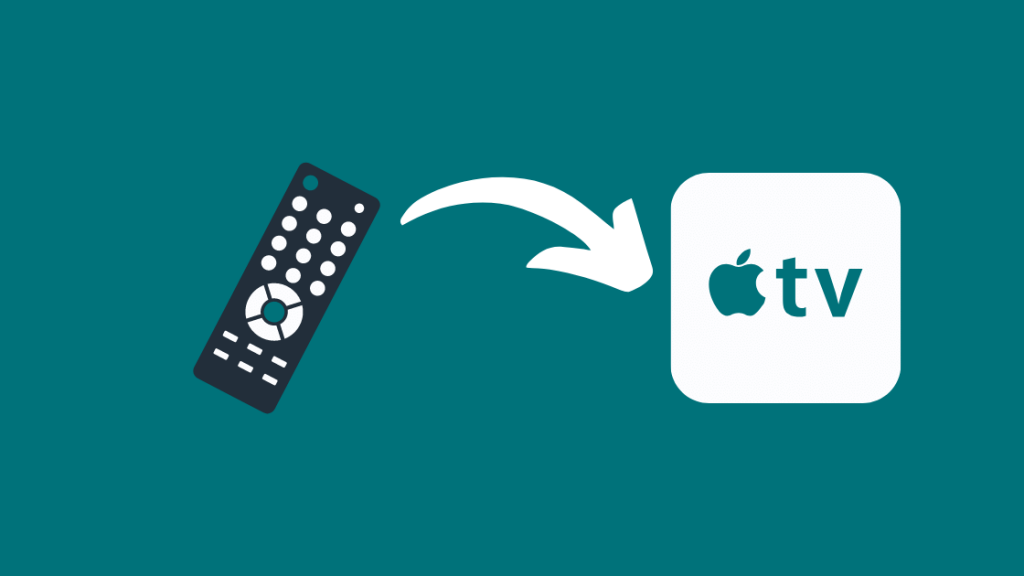
Om du vill använda en vanlig TV-fjärrkontroll för att styra Apple TV går du tillväga på följande sätt:
- Hitta en vanlig TV-fjärrkontroll som har riktningsknappar.
- Anslut Ethernet-kabeln till Apple TV.
- Gå till Inställningar> Allmänt> Fjärrkontroller på Apple TV med hjälp av fjärrkontrollfunktionen i iPhone Control Center.
- Välj Lär dig fjärrkontroll och följ de grundläggande stegen för att lära Apple TV din vanliga TV-fjärrkontroll.
- Därefter kopplar du bort Ethernet-kabeln och aktiverar Wi-Fi för Apple TV via Allmänt -> Nätverk -> Konfigurera Wi-Fi med hjälp av TV:ns standardfjärrkontroll.
När Apple TV är ansluten till det nya Wi-Fi-nätverket kan du fortsätta att använda den här vanliga TV-fjärrkontrollen för att styra Apple TV och navigera i dess gränssnitt.
Använd iPhone som en fjärrkontroll

Du är inte bara begränsad till att använda AirPlay för att spegla skärmen, du kan också enkelt styra Apple TV med en iPhone via kontrollcentrets fjärrfunktion.
- För iOS 12 eller senare modeller och iPadOS 13 eller senare aktiveras Apple TV-kontrollerna automatiskt om de upptäcker att du har upprättat anslutningarna.
- Om du inte ser ikonen Remote i kontrollcentret på din iOS-enhet måste du manuellt lägga till Apple TV-kontrollerna i kontrollcentret genom att gå till Inställningar> Kontrollcenter.
- Under menyn Anpassa kontroll klickar du på +-knappen bredvid Apple TV för att aktivera Apple TV-kontrollerna i Kontrollcenter.
- När du har lagt till den kan du svepa uppåt för att öppna Kontrollcenter och klicka på fjärrkontrollikonen för att öppna Apple TV Remote.
- Slå på Apple TV och anslut den till Internet med en Ethernet-kabel.
- Du kan nu konfigurera ditt Wi-Fi genom att gå till Inställningar> Nätverk> Wi-Fi och välja ditt Wi-Fi-nätverk.
- Följ instruktionerna för att initialisera installationen och ange den fyrsiffriga PIN-koden på din iPhone eller iPad för att slutföra processen.
Gränssnitt för Apple TV Remote
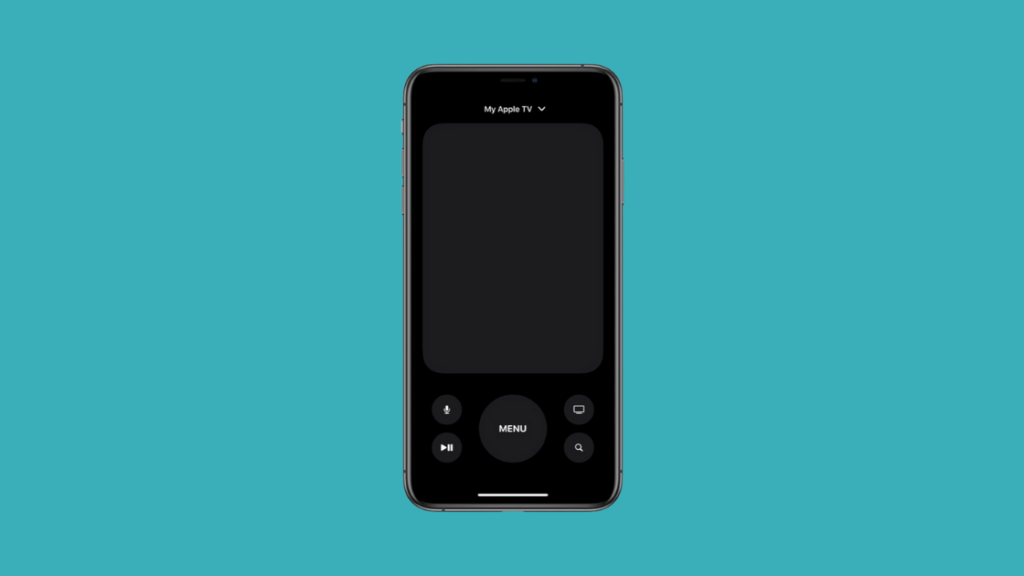
- Den har ett stort pekfält där du kan svepa till vänster, höger, upp eller ner för att navigera och välja bland appar, innehåll och listor på Apple TV.
- Volymknapparna kan användas för att reglera enhetens volym.
- Om du trycker på menyknappen och håller den intryckt kan du återgå till startskärmen.
- Tryck på mikrofonknappen för att aktivera Siri.
- Sök-knappen för att genomföra sökprocessen på Apple TV.
Om du har ett långt eller komplicerat Wi-Fi-lösenord kan du använda ett Bluetooth-tangentbord eller till och med ett MacBook-tangentbord för att skriva in lösenordet.
Använda ett Bluetooth-tangentbord
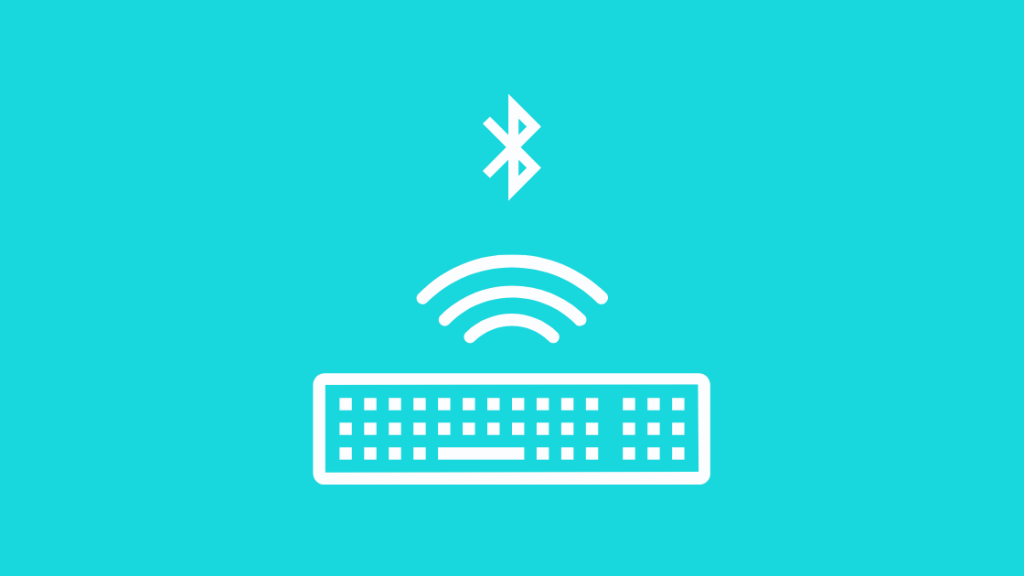
- Om du har ett Bluetooth-tangentbord till hands kan du använda det för att konfigurera Apple TV. Håll din iPhone i närheten för att hjälpa till med Apple ID och Wi-Fi-konfigurationen.
- När du har slagit på Apple TV ser du till att Bluetooth-tangentbordet ligger bredvid och ställer in det i parningsläge.
- När en kod visas på TV-skärmen skriver du den på tangentbordet.
- Under installationsprocessen kan du använda piltangenterna och returknappen på tangentbordet för att navigera på skärmen.
Använda Macbook som ett Bluetooth-tangentbord

- Stäng av iPhone:s Wi-Fi och mobildata och anslut den sedan till din Mac.
- Anslut Apple TV till TV:ns HDMI-port och Mac med hjälp av Ethernet-kabeln och en USB-C-dongel. Slå på Apple TV.
- På din Mac går du till Inställningar och väljer "Delning". I fältet "Dela din anslutning från" väljer du "Wi-Fi" och i fältet "Till datorer som använder" kryssar du bara i följande rutor: "Thunderbolt Ethernet" och "iPhone USB".
- Markera också alternativet "Internet Sharing" i fältet Services (Tjänster) för att aktivera delning.
- På din iPhone öppnar du AppleTV Remote från Kontrollcenter. Se till att din AppleTV identifieras i appen, klicka på den för att ansluta och skriv in den pin som visas på TV:n.
- Nu behöver du ett Bluetooth-tangentbord, men ingen panik om du inte har något. Ladda ner Typeeto för att montera ett Bluetooth-tangentbord på din Mac gratis. Detta gör att din Mac-enhet kan hittas via Bluetooth.
- Gå nu till fjärrfunktionen på din iPhone för att hantera AppleTV och anslut din Mac som en Bluetooth-enhet med din iPhone (välj Inställningar> Allmänt> Bluetooth och enheter).
- Koppla ur Ethernet-kabeln från AppleTV eftersom du inte längre behöver den. För att hantera AppleTV och konfigurera Wi-Fi-anslutningen använder du Macs virtuella Bluetooth-tangentbord (Typeeto).
- Med piltangenterna på tangentbordet kan du förflytta dig, medan ESCAPE- och ENTER-tangenterna gör det möjligt för dig att gå in i och avsluta alternativ.
- När Wi-Fi har konfigurerats kan du ansluta din iPhone till Wi-Fi igen. Kontrollera att Apple TV och Mac-enheten är anslutna till samma Wi-Fi-nätverk.
Slutsats
Med lite tid och ansträngning lyckades jag ta reda på hur jag kan slå på min Apple TV utan fjärrkontroll och navigera fritt i menyerna.
Jag var orolig för att jag skulle behöva byta ut min Apple TV Remote för att ansluta Apple TV till Wi-Fi-nätverket, men det visar sig att det finns sätt att ansluta Apple TV till Wi-Fi utan fjärrkontrollen.
Detta var mycket lättare att åtgärda än när min Apple TV helt enkelt inte ville ansluta sig till nätverket.
Nu när du har anslutit din Apple TV till Wi-Fi utan fjärrkontroll kan du njuta av att strömma program på de olika streamingplattformar som finns tillgängliga på Apple TV, till exempel Amazon Prime Video, Netflix eller Disney+.
Du kan också titta på Apples originalserier på Apple TV+. En annan häftig sak som du kan göra med de flesta smart-tv-apparater är att surfa på webben.
Du kan också lägga till din Apple TV i HomeKit och göra den till din hemhubb, så att du kan styra hela ditt smarta hem direkt från Apple TV.
Du kanske också gillar att läsa:
- Apple TV som inte slås på: Så här fixar du det på några sekunder
- Volymen på Apple TV Remote fungerar inte: Så här åtgärdar du det
- Apple TV fastnar på Airplay-skärmen: Så här åtgärdar du det
- Så här återställer du Apple TV utan iTunes
- Apple TV som flimrar: Så här löser du problemet på några sekunder
Ofta ställda frågor
Jag har tappat bort min Apple TV-fjärrkontroll och har nu en ny Wi-Fi-anslutning. Vad ska jag göra?
Anslut Apple TV till routern med en Ethernet-kabel, styr Apple TV med din iPhone och använd funktionen Lär dig fjärrkontroll för att ansluta till en vanlig IR-fjärrkontroll. Du kan nu använda den för att styra din fjärrkontroll.
Men det bästa är att köpa en ny Apple TV Remote.
Hur ansluter jag Apple TV till min dator?
I Mac kopplar du AppleTV till din Mac med hjälp av Ethernet-kabeln och en USB-C-dongel.
I stationära datorer kopplar du den ena HDMI-änden till Apple TV och den motsatta änden till datorns bildskärm. Efter kopplingen trycker du på "Input"-knappen på skärmen.
Var hittar jag inställningar för Apple TV?
Klicka på menyknappen på Siri Remote tills du kommer till huvudskärmen. Du ser ikonen för inställningar, som ser ut som ett kugghjul.
Se även: Vilken tid stänger MetroPCS? Allt du behöver vetaKan jag använda Apple TV på vilken TV som helst?
Ja, oavsett om det är en Smart TV eller inte, fungerar allt med en HDMI-ingång med en Apple TV. Apple TV är inte exklusivt för något visst märke eller någon viss modell av TV.

